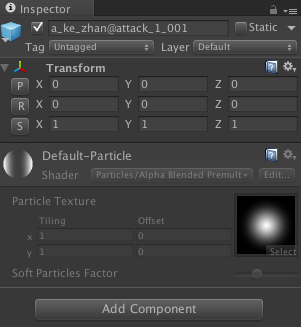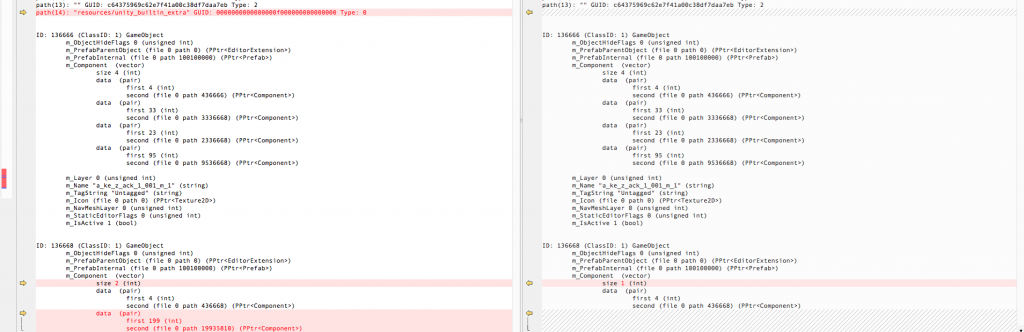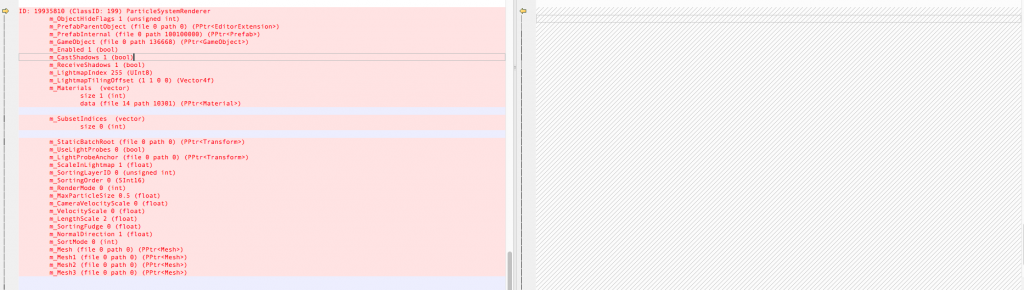今天是锤子的新手机“坚果”手机的发布会,由于技术故障,发布会延迟了一些时间,有网友戏称“罗永浩重新定义了7:30”。
我并没有完整地看完整个发布会,我也不是锤粉,也不是罗永浩的粉丝,得知罗永浩的一些相关事情大多是从《读库》的老六那儿偶尔听到一些花边新闻啥的,自己貌似看过老罗哪一年在海淀剧院的一个演讲,那会儿他的公司名叫“老罗和他的朋友们”,还是在做英语培训。
有一些感概主要是来自于看到锤子一步步地从零开始到现在这么不错的一个体量,成长为一家健康的企业,创造出来让大家喜欢的产品,很羡慕,当然也有一些唏嘘。
说得好听一点,我跟着之前公司的老板一起进入移动互联网创业的时候,老罗还在张罗着给自己的培训学校找教室呢。用我前老板的话说“我们起了个大早,赶了个晚集”,从2010年5月18日,进入Android开发这个圈子,从一款单机小游戏《黄金矿工——喜讯特别版》,到个人日程管理APP《喜讯天天》,到移动互联网照片分享社区《画说》/《MARK》,一个人扛着整个公司Android开发的大旗横冲直撞,锤炼了自己的手艺,淬炼了自己的筋骨,拓展了自己的视野,长膘了自己的腰围。
随着公司在移动互联网社交领域的失败——前老板如此下的结论,公司集体转型到手游,开始担任项目经理,当然更多的角色还是主力客户端程序和救火队员,产品最终如期发布,事情也做得越来越顺手,但是由于期望过高,让《铁血战神》背负了太多,最终未能撑起让整个公司崛起的大旗,反而成为了我在前任东家的告别项目,今天还有玩家反馈说是《铁血战神》没法登录了,以前的同事在群里还感慨了好一阵子。
如今自己跟几个前同事自己立了一个摊子做手游,但是困难重重,有产品上的,有技术上的,更多还是人的困难,不当家不知柴米油盐贵啊。创业一年有余,方知世事皆艰难,唯有咬牙挺过去,兴许能有机会看到胜利的曙光。
回到感慨这个话题,感慨的是什么呢?感慨的是,“滴滴打车”和“锤子手机”已经从那个创业的死人堆里头爬出来了,而我可能又将再次被埋葬在这一波的寒冬。
记得首次在媒体上看到“滴滴打车”的报道时很不以为然,然后没过多久听到朋友说起自己打车有在使用“滴滴打车”(那是冬天,在北京这货很有用,可以让你不用在寒风中站在马路边等车),再没过几天被一个出租司机——张师傅推荐安装了”滴滴打车“,从此”滴滴打车”成为了我生活中必备的工具,因为当时每天加班都到23:30以后,大部分时间都是凌晨2点左右,这个时候“滴滴打车”每天让我能快速舒服地打到回家的车(那时我在北苑上班,住在天通苑,这个点这个路段几乎百分之九十的出租师傅都会选择拒载,因为路途短,就是个起步价,而且还是往城外方向走,回来肯定放空车),当时跟泰峰聊,移动互联网目前为止让我感觉到改变了我自己生活的有两个APP,一是微信,二是滴滴打车。放个马后炮啊,当时看到每天报道说滴滴的技术不够强什么的,甚至看到过滴滴的招聘文章,如果那个时候真的这么坚定的话,也许可以加入滴滴做个开发人员呢,是不是?
在罗永浩说要做手机之初,看到很多报道,看到他跟很多人打嘴仗,当时只是觉得这些人怎么都觉得自己能做手机,真的有那么简单吗?持一种怀疑的态度,并不看好。当时我的同事张树立已经从前东家离开了,有一次吃饭听他聊起过他还去锤子手机参加过面试呢,不过最终的结果是他并没有加入锤子科技,选择了人人网。当时听他谈到去锤子面试的时候,内心其实是有一些小触动的,这个小触动是心想“如果我去了,被录取了的话,会是神马情况呢”这样的一种情绪。对于罗永浩这号人物,内心是很佩服的,例如在条件允许的情况下,坚决支持正版,坚持做公益捐赠,支持有理想的人去坚持他们的理想,,碰到让自己不爽的东西会触发处女座属性,这些都是我自己很欣赏的特质,我也是这么做的,从人格上来说,简直完美契合,而且他的演讲技巧简直让我拜服,人生的轨迹也足够精彩。能够追随一个这样的人去做些事情,即便最终未能获得普遍意义上的成功,我想也是成功的。
但是,我们终归还是那只留在了井底的蛤蟆,我们有痴心妄想的权利和欲望,但是没有跳出井口的能力和远见。也许未来还有更加美丽的风景在井口出现,我想什么时候要是能老腰一拧,纵身一跃,跳出那井口,站到井沿儿上去看那风景,甚至成为那风景,那个时候再感慨一声“你也有今天啊”,多么美好啊。

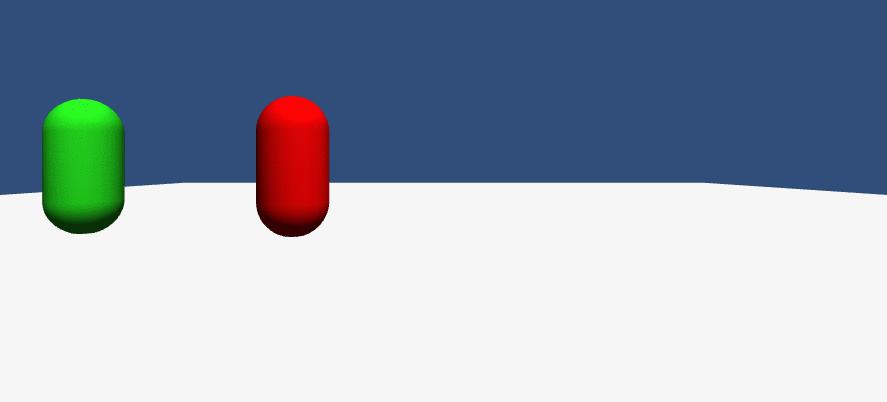 动图1
动图1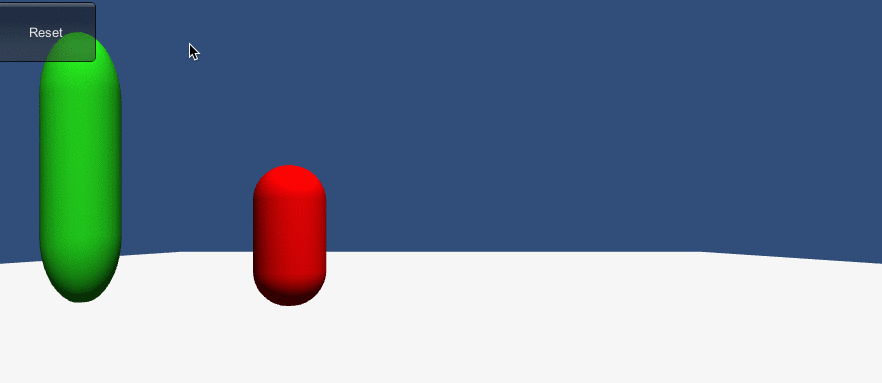 动图2
动图2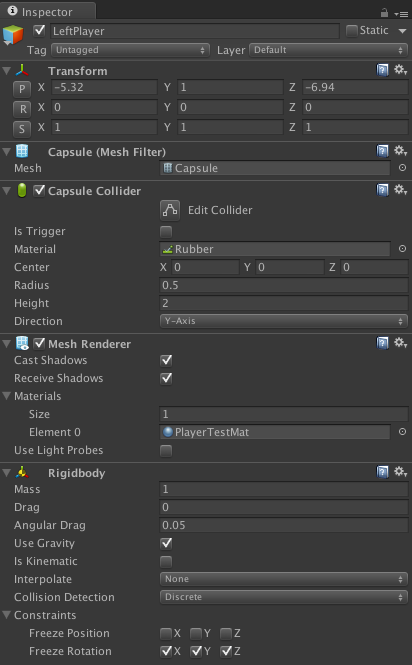
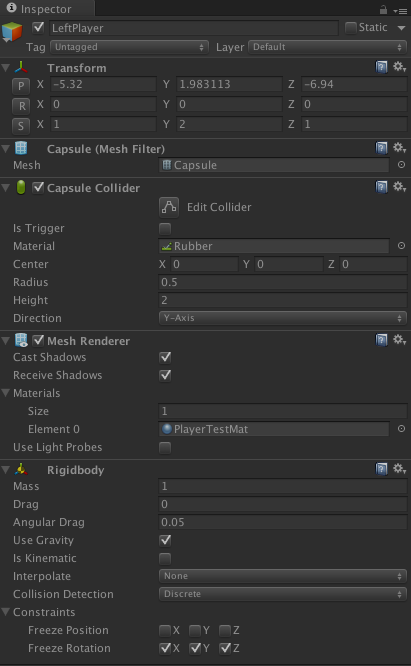
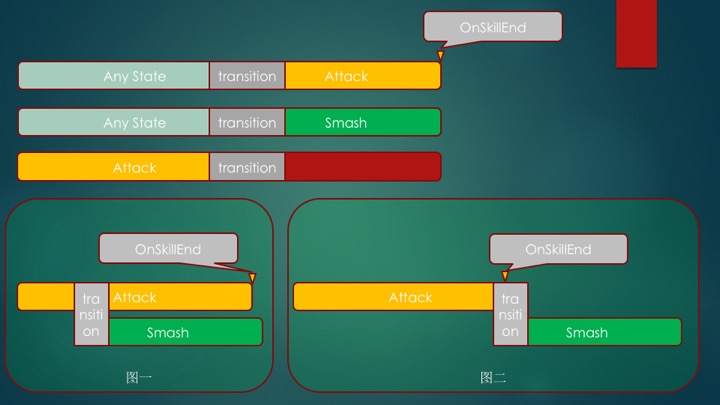 图一中的这种情况,OnSkillEnd这个AnimationEvent是不会被回调的,而在图二中,OnSkillEnd这个AnimationEvent就会被回调。因为每个从AnyState出发的Transition都是有过渡时间的,如果绑定的AnimationEvent所处的时间轴在动画过渡时间之内,那么就会触发这个Event,否则就不会回调。
图一中的这种情况,OnSkillEnd这个AnimationEvent是不会被回调的,而在图二中,OnSkillEnd这个AnimationEvent就会被回调。因为每个从AnyState出发的Transition都是有过渡时间的,如果绑定的AnimationEvent所处的时间轴在动画过渡时间之内,那么就会触发这个Event,否则就不会回调。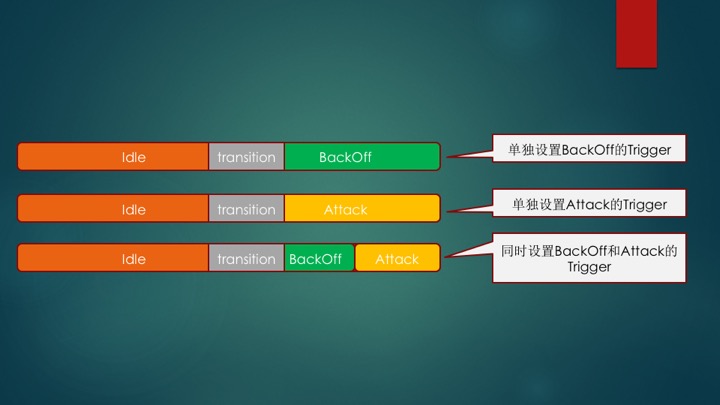 测试结果是,会以当前触发的所有动画中播放时长最大的为主,其余的动画会在整个时间轴中对主角的动画综合地产生影响,所以一定要注意尽量不要让多个不同的Trigger在同一时间触发,因为Unity4.6版本未提供获取Animator参数列表的接口,所以我们得自己维护好Trigger列表,如果我们的实际需求中,不存在需要多个Trigger同时被触发的情况,那么记得在设置新的Trigger之前(当然也可以考虑优先级和权重值)将其他已经设置过但是还没有被Animator应用的Trigger Reset掉。
测试结果是,会以当前触发的所有动画中播放时长最大的为主,其余的动画会在整个时间轴中对主角的动画综合地产生影响,所以一定要注意尽量不要让多个不同的Trigger在同一时间触发,因为Unity4.6版本未提供获取Animator参数列表的接口,所以我们得自己维护好Trigger列表,如果我们的实际需求中,不存在需要多个Trigger同时被触发的情况,那么记得在设置新的Trigger之前(当然也可以考虑优先级和权重值)将其他已经设置过但是还没有被Animator应用的Trigger Reset掉。